Windows7において、エクスプローラでフォルダなどの新規作成をするには、ファイル表示されている一番上のちょっとした隙間でマウスの右ボタンをクリックするか、ツールバーに表示されている新しいフォルダーをクリックすれば良かったのですが、Windows8になると、デフォルトでは、この新しいフォルダーというのは表示されていません。
(Windows7の場合)
![【Windows8】[エクスプローラ]フォルダなどの新規作成 【Windows8】[エクスプローラ]フォルダなどの新規作成](https://imagingsolution.net/wordpress/wp-content/uploads/2012/10/Create-New-Folder-1.png)
(Windows8の場合)
![【Windows8】[エクスプローラ]フォルダなどの新規作成 【Windows8】[エクスプローラ]フォルダなどの新規作成](https://imagingsolution.net/wordpress/wp-content/uploads/2012/10/Create-New-Folder-2.png)
Windows8でも同様にファイルの上部の隙間を右クリックすると新規作成などのメニューが表示されますが、ちょっと狭くてやりづらいかと思います。
そこで、Windows8ではエクスプローラの右上にある ∨ マークをクリックするとリボンが表示され、新しいフォルダーも表示されています。
![【Windows8】[エクスプローラ]フォルダなどの新規作成 【Windows8】[エクスプローラ]フォルダなどの新規作成](https://imagingsolution.net/wordpress/wp-content/uploads/2012/10/Create-New-Folder-3.png)
さらにリボンに表示されている新しいフォルダーのアイコンを右クリックし、クイックアクセスツールバーに追加をクリックすると
![【Windows8】[エクスプローラ]フォルダなどの新規作成 【Windows8】[エクスプローラ]フォルダなどの新規作成](https://imagingsolution.net/wordpress/wp-content/uploads/2012/10/Create-New-Folder-4.png)
クイックアクセスツールバーに新しいフォルダーのアイコンが追加されます。
![【Windows8】[エクスプローラ]フォルダなどの新規作成 【Windows8】[エクスプローラ]フォルダなどの新規作成](https://imagingsolution.net/wordpress/wp-content/uploads/2012/10/Create-New-Folder-6.png)
ただ、エクスプローラの上の方にクイックアクセスツールバーがあると、マウスの移動が大きくなるので、リボン内のアイコンか、クイックアクセスバー内でマウスの右クリックをして、クイックアクセスツールバーをリボンの下に表示をクリックして
![【Windows8】[エクスプローラ]フォルダなどの新規作成 【Windows8】[エクスプローラ]フォルダなどの新規作成](https://imagingsolution.net/wordpress/wp-content/uploads/2012/10/Create-New-Folder-9.png)
リボンの下に表示する事もできます。
![【Windows8】[エクスプローラ]フォルダなどの新規作成 【Windows8】[エクスプローラ]フォルダなどの新規作成](https://imagingsolution.net/wordpress/wp-content/uploads/2012/10/Create-New-Folder-7.png)
で、結局、リボンは大きくて邪魔なので、エクスプローラ右上の Λ マークをクリックして、リボンを非表示にした、この状態↓
![【Windows8】[エクスプローラ]フォルダなどの新規作成 【Windows8】[エクスプローラ]フォルダなどの新規作成](https://imagingsolution.net/wordpress/wp-content/uploads/2012/10/Create-New-Folder-8.png)
で、落ち着いています。

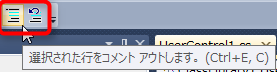
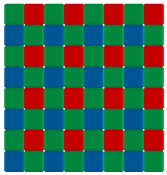
コメント